Elaborar el documento ideal es esencial, ya seas estudiante, profesional o simplemente alguien que busca organizar tus pensamientos. Microsoft Word ofrece numerosas opciones de formato para garantizar que su contenido se vea limpio y pulido. Una de esas opciones es el doble espacio, que puede hacer que el texto sea más fácil de leer.
Microsoft Word simplifica el ajuste del interlineado y ofrece varias formas de realizar el trabajo. Aún mejor, puedes establecer el doble espacio como formato predeterminado para todos los documentos futuros.
¿Qué estilos de escritura requieren texto a doble espacio?
A menudo se requiere doble espacio en varios estilos de escritura académicos y profesionales para mejorar la legibilidad y facilitar la edición o la anotación. Estos son algunos de los estilos de escritura más destacados que normalmente requieren doble espacio.
De todos modos, aún debes preguntar acerca de las pautas específicas para el estilo de escritura que estás utilizando. Las instituciones, profesores o editores individuales pueden tener sus propias preferencias o requisitos con respecto al espacio entre líneas.
Doble espacio en todo el documento
Puedes ajustar una configuración que coloque doble espacio en todo el documento, incluidas las ediciones futuras. Así es como.
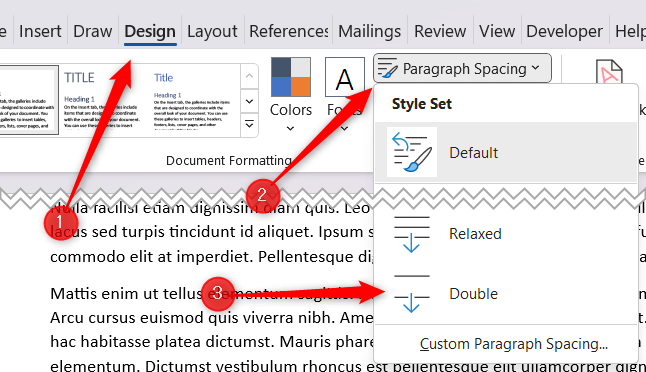
El documento ahora está configurado a doble espacio.
Doble espacio en parte de un documento
A veces es posible que solo necesites colocar doble espacio en una parte de un documento. Por ejemplo, CMS utiliza doble espacio para el texto principal, pero las notas al pie y al final generalmente tienen un espacio simple. En este caso, sólo querrás colocar doble espacio en el cuerpo del documento..
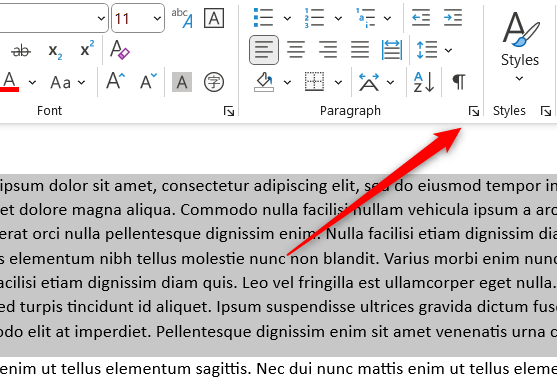
El texto seleccionado ahora está configurado a doble espacio.
Doble espacio en todo o parte de un documento con un método abreviado de teclado
También hay un atajo de teclado que te permite configurar el espacio al doble. Primero, seleccione el texto que desea colocar a doble espacio. Luego, puede seleccionar parte del documento haciendo clic y arrastrando el mouse sobre el texto, o puede seleccionar todo el texto del documento presionando Ctrl+ A.
Una vez seleccionado el texto, todo lo que tienes que hacer es presionar Ctrl+ 2. El texto ahora está configurado a doble espacio.
Establecer doble espacio como interlineado predeterminado
Si la mayoría de los documentos que crea en Word se van a configurar con doble espacio, entonces puede establecer doble espacio como interlineado predeterminado en lugar de configurarlo con cada documento individualmente.
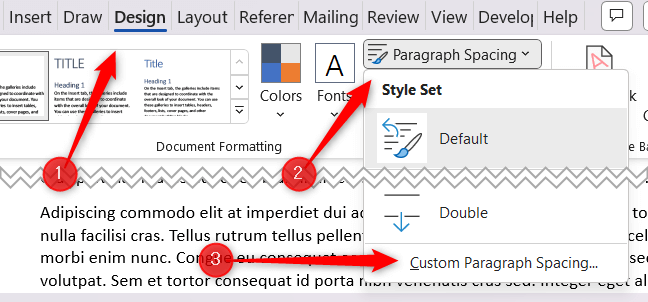
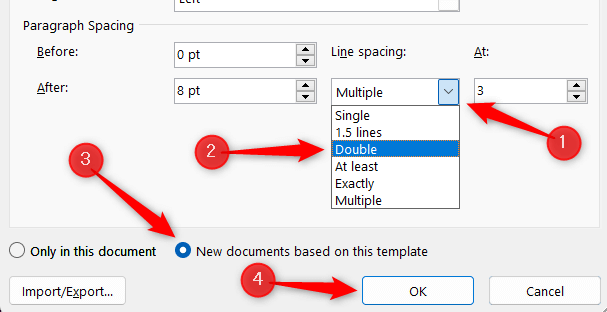
Todos los documentos futuros se configurarán a doble espacio.
.